Navigácia je jednoduchšia vďaka inteligentnému výberu textu v systéme Android a vybranému zväčšeniu textu
Pre niektorých, najmä pre tých z nás, ktorí sa približujú cez kopec, môže byť práca s textom na našich telefónoch ťažkopádna. Pretože samotný text smartfónu, položky kontextovej ponuky a všetky ostatné nástroje na prácu s textom sú také malé, že vykresľujú jednoduché úlohy, ako je výber adresy alebo telefónneho čísla, ich skopírovanie a následné vloženie do cieľovej aplikácie. len ťažko viditeľná, ale aj trochu náročná na manipuláciu.
Dobrou správou je, že vďaka funkciám ako Inteligentný výber(Smart Text Selection) textu a zväčšenie textu(Text Magnification) našli novšie verzie systému Android (verzie 8 a 9 alebo Oreo a Pie ) spôsoby, ako zmierniť určitú únavnosť.

Keď napríklad vyberiete text v jednej aplikácii, ako je napríklad adresa v prehliadači, s inteligentným výberom textu vám (Smart Text Selection)Android ponúkne navrhovanú skratku – v tomto prípade možnosť nájsť polohu v Mapách Google(Google Maps) .
Inteligentný text(Smart Text) funguje v niekoľkých rôznych scenároch, vrátane navigácie do konkrétnych aplikácií na základe výberov (telefónne čísla, e-mailové adresy, adresy a mená) z webových stránok, e-mailov, Nedávne, Upozornenia(Notifications) a niektorých ďalších obrazoviek, na ktorých sa zobrazuje text.
Zväčšenie(Magnification) textu (funkcia, ktorá je na iPhone už nejaký čas k dispozícii), na druhej strane jednoducho zobrazí zväčšenú reprezentáciu textu, ktorý vyberáte, keď ho zvýrazňujete, predovšetkým preto, aby bolo lepšie vidieť , čo(what ) presúvate . prst cez. K tomu sa dostaneme o chvíľu, ale najprv sa pozrime na niekoľko scenárov inteligentného výberu textu.
Inteligentný výber textu: adresy URL(Smart Text Selection: URLs)
Inteligentný výber textu(Smart Text Selection) je funkcia, ktorá je neustále k dispozícii v najnovších verziách Android , Oreo (ver. 8) a Pie (ver. 9). Inými slovami, je pripravený ísť; nemusíš nič robiť.
Je to však také jemné; že som ani nevedel, že tam je a čaká, aby mi trochu uľahčil život. Všetko, čo som musel urobiť, bolo použiť. Pred napísaním tohto článku som sa rozprával s niekoľkými priateľmi a kolegami, ktorí používajú smartfóny so systémom Android(Android) , ale nevedeli o tejto šikovnej malej funkcii.
Začnime výberom adries URL.
Webové adresy sú už zvyčajne „horúce“ alebo s hypertextovými odkazmi v kóde e-mailov, webových stránok a väčšiny iných dokumentov, najmä preto, že keď zadáte adresu URL(URL) napríklad do programu Microsoft Outlook(Microsoft Outlook) alebo Word , tento program automaticky vytvorí prepojenie. Ale to nie je vždy prípad, najmä na obrazovkách Resents a Notifications v systéme Android .
Pred príchodom inteligentného výberu textu(Smart Text Selection) si získanie adresy URL z dokumentu, ktorý čítate, do panela s adresou vo vašom prehliadači zvyčajne vyžadovalo vybrať a skopírovať ju z pôvodného umiestnenia a potom ju prilepiť do prehliadača, ktorý na systémoch Android(Androids) samozrejme, je to zvyčajne Chrome .

Pomocou inteligentného výberu textu(Smart Text Selection) jednoducho dvakrát ťuknete na adresu URL(URL) , aby ste ju vybrali, ako je znázornené vyššie. Okrem typických možností Formát(Format) , Vystrihnúť(Cut) , Kopírovať(Copy) a ďalších možností vybratého textu Android zobrazuje odkaz na spustenie predvoleného prehliadača.
Rovnako ako môj, aj váš je pravdepodobne Chrome . Ťuknutím na Chrome sa otvorí prehliadač, ktorý vás zase prevedie na vami vybratú adresu, čím sa skráti počet krokov z niekoľkých na jeden.
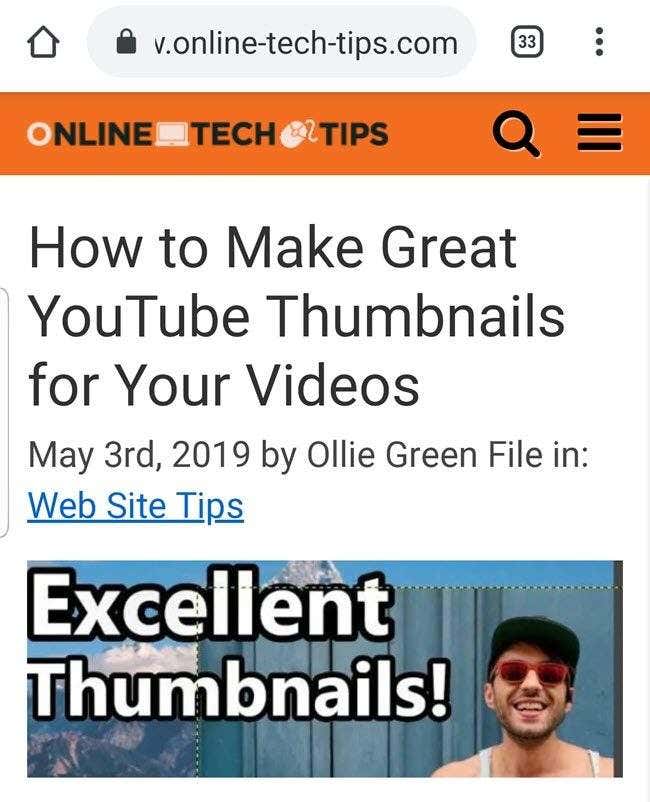
Inteligentný výber textu: Polohy(Smart Text Selection: Locations)
Získanie fyzickej adresy z dokumentu do Máp Google(Google Maps) a zobrazenie tejto adresy ako miesta na mape si vyžaduje niekoľko krokov. S inteligentným výberom textu(Smart Text Selection) , keď vyberiete adresu v e-maile, webovej stránke, textovej správe, nedávnom(Recent) alebo upozornení(Notification) , ak sú Mapy Google(Google Maps) jedinou mapovou aplikáciou vo vašom telefóne, systém Android(Android) ponúka možnosť „ Mapy Google(Google Maps) “ vo vyskakovacom okne. Ponuka.
Ak má váš telefón nainštalovanú viac ako jednu mapovaciu aplikáciu, ako to robí väčšina zariadení so systémom Android(Android) , získate všeobecnejšiu položku ponuky „Mapa“, ako je znázornené nižšie.

Klepnutím na mapu(Map) zobrazíte všetky dostupné aplikácie s možnosťami mapovania.

Čo sa stane ďalej, samozrejme, závisí od toho, na ktorú skratku aplikácie klepnete. Ak klepnete na Mapy Google(Google Maps) , Android spustí danú aplikáciu a vyhľadá a zobrazí polohu.
( Tip : Všimnite si tiež možnosti „ Iba(Just) raz“ a „Vždy“ pod skratkami aplikácií. Tieto sa, samozrejme, v podstate pýtajú, či chcete, aby sa váš výber stal predvoleným. Ak po výbere aplikácie vyberiete možnosť Vždy, tieto možnosti ani tento krok v postupe znova neuvidíte.
Ak si napríklad vyberiete Mapy Google(Google Maps) a potom klepnete na položku Vždy(Always) , pri ďalšom výbere inteligentného textu týkajúceho sa adries na mapovaní namiesto všeobecného „Mapa“ bude vo vyskakovacom menu možnosť Mapy Google(Google Maps) , čím sa odstráni ďalší krok. alebo dva.)

Inteligentný výber textu: E-mailové adresy(Smart Text Selection: Email Addresses)
Postup inteligentného výberu textu(Smart Text Selection) pre e-mailové adresy je rovnaký. Vyberiete si e-mailovú adresu v prehliadači, e-maile alebo kdekoľvek inde a Android obsahuje vo vyskakovacom menu všeobecnú možnosť „E-mail“.
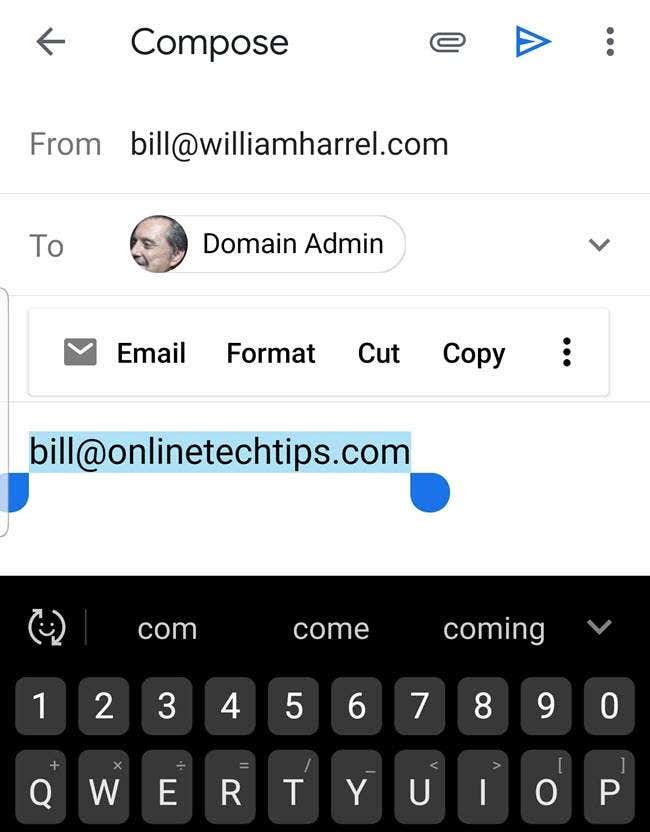
Klepnutím na E-mail zobrazíte zoznam aplikácií vo vašom telefóne, ktoré sú schopné odosielať a prijímať e-maily, ako je znázornené tu.

Klepnutím na požadovanú skratku aplikácie spustíte e-mailového klienta a vytvoríte nový e-mail, doplnený poľom „Komu“ s adresou, ktorú ste vybrali na začiatku tohto postupu. (Aj tu môžete Androidu(Android) povedať, aby odteraz prezentoval vášho požadovaného e-mailového klienta, a to výberom „Vždy“ namiesto „Len raz.“)

Jednoduchý výber textu(Text Selection Made Easy)
Nakoniec je tu možnosť výberu textu, ktorá sa mi osvedčila. Neviem ako vy, ale ja mám po toľkých rokoch stále problém s manipuláciou s tými malými modrými úchytmi na výber blokov textu. Nie je to tak, že ich nemôžem presunúť tam, kam chcem, aby išli; spočíva v tom, že pri ťahaní nevidím, čo mám pod prstom alebo čo sa vlastne vyberá.
Android to vyriešil zväčšením textu priamo pod a na oboch stranách môjho prsta a jeho zobrazením tesne nad ním, ako je znázornené tu.

Je pravda, že tu nie je nič otrasné, ani nemusíte robiť žiadne zmeny nastavení, aby sa to prejavilo. Úprimne povedané(Frankly) , keď som si prvýkrát nainštaloval Android 9 a začalo sa to diať, myslel som si, že ide o nejaký druh závady, kým som to nepreskúmal. Táto funkcia funguje takmer všade, kde môžete vybrať text, vrátane polí na zadávanie textu, ako je znázornené tu.

Považujem to za užitočné najmä pri písaní textových správ. Vďaka tomu je korektúra – keď vidíte, čo som napísal – oveľa jednoduchšia.
Schopnosť manipulovať s obsahom obrazovky našimi prstami je nepochybne výkonná a malé inovácie ako Inteligentný výber(Smart Text Selection) textu a vybrané zväčšovanie textu sú len malými príkladmi toho, s čím môžu a budú vývojári prísť. Čokoľvek, čo zvyšuje pohodlie a produktivitu, bez ohľadu na to, aké je to malé, je pokrok.
Related posts
Zvýšte pohodlie a produktivitu s režimom obrazu v obraze v systéme Android
Ako naplánovať textovú správu v systéme Android
Aplikácia sa v systéme Android neotvorí? 10 spôsobov, ako opraviť
Nemôžete odosielať textové správy z Androidu? 4 opravy na vyskúšanie
Ako nastaviť a používať Smart Lock v systéme Android
7 najlepších chráničov obrazovky pre Android a iPhone
Ako programovať značky NFC pomocou systému Android
Ako zobraziť históriu sťahovania aplikácie v systémoch iOS a Android
Ako na diaľku vymazať telefón s Androidom
6 najlepších animovaných aplikácií počasia pre Android alebo iPhone
Čo je to digitálna rovnováha pre Android a ako ju používať
Telefón s Androidom nebude volať? 10 spôsobov, ako opraviť
Čo je klient MCM v systéme Android a je bezpečný?
5 najlepších aplikácií na baterky pre Android, ktoré sú bezpečné
Ako odstrániť stiahnuté súbory v systéme Android
Ako nastaviť vyzváňacie tóny pre Android
Ako zakázať Samsung Pay v systéme Android
Ako vytvoriť časozberné video v systéme Android
Ako opraviť chybu Sim Not Provisioned v systéme Android alebo iPhone
6 najlepších gitarových aplikácií pre Android
